【追記】
下に書かれているローカル グループ ポリシー エディターは、Windows7、Windows8のプロフェッショナルエディションに標準装備されている機能でした。
また、下記の方法では、しばらくすると再び、アップグレード要求をされてしまいます。
確実にアップグレード要求を止められる方法を書きましたので、こちらを参考にしてください。
私が現在、開発に使用しているOSは、Windows7です。
開発は、Sublime Textでソースを書き、Google Chromeで検証することがほとんどなので、Windowsをアップグレードする理由がありません。
ところが、先ほどパソコンの画面に突然現れた、Windws10へのアップグレード要求。
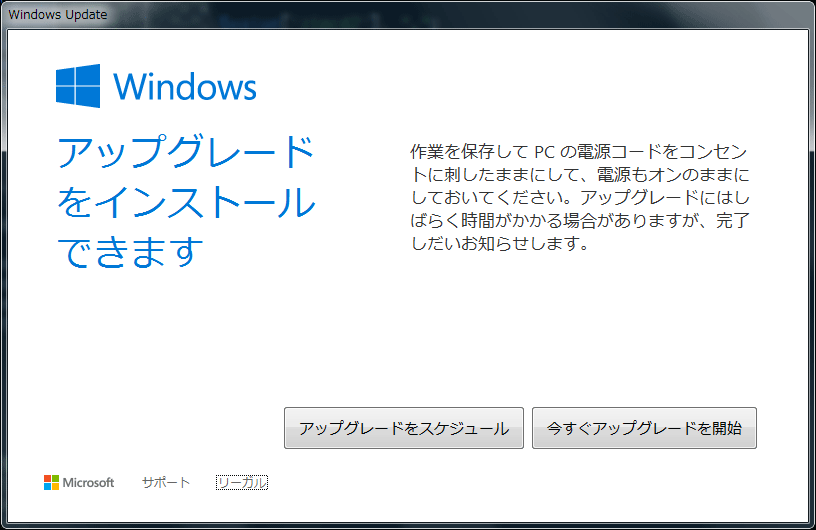
「アップグレードをスケジュール」と「今すぐアップグレードを開始」の2つしかありません。
しかも、「アップグレードをスケジュール」は3日後までしか選択できないようになっています。
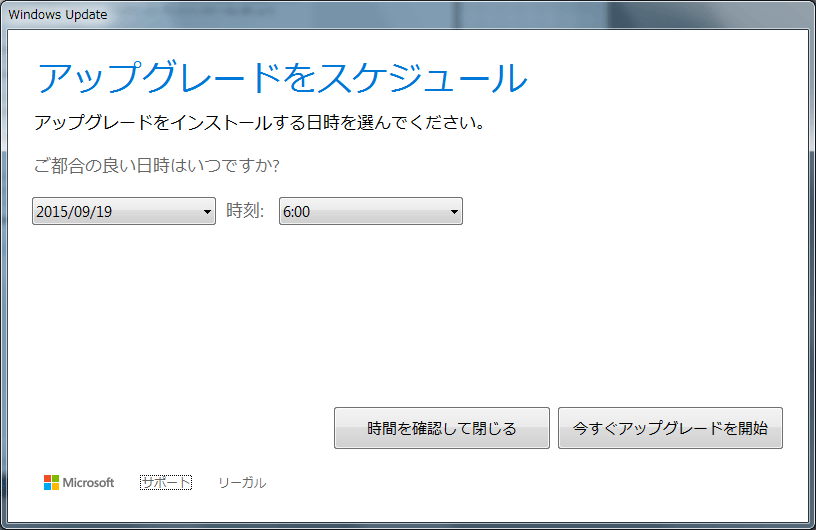
当分の間、アップグレードをするつもりはないので、このウィンドーを閉じたいのに、右上の x 印も見当たりません。
タスクバーから右クリックをして、「このウィンドーを閉じる」でも閉じてくれません。
Ctrl + Alt + Delete で、タスクマネージャーを表示して、タスクの終了をしても頑固に復活してくるのです。
この調子では、再起動してもすぐにWindows10への要求は再開されるでしょう。
ということで、Windowsの機能で、アップグレードを要求されないように設定しました。
手順は以下のとおりです。
スタートボタンをクリックして、「プログラムとファイルの検索」のテキストボックスに、
gpedit.msc
と入力して、Enterキーを押します。
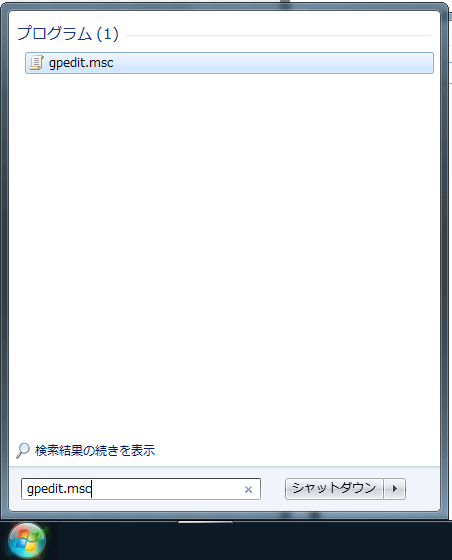
すると、下のようなウィンドーが表示されます。
コンピューターの構成の中にある「管理用テンプレート」をクリックします。
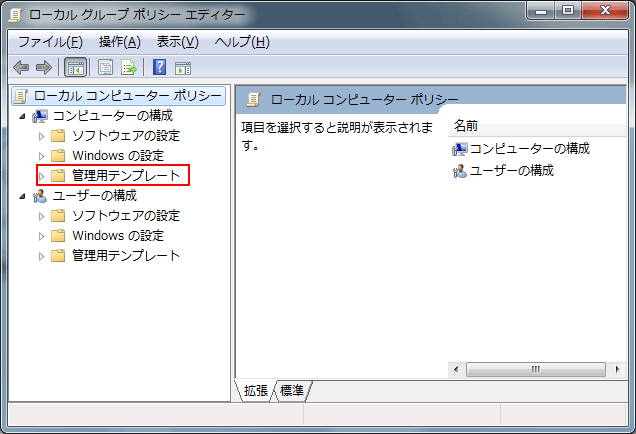
「Windowsコンポーネント」⇒「Windows Update」と進みます。
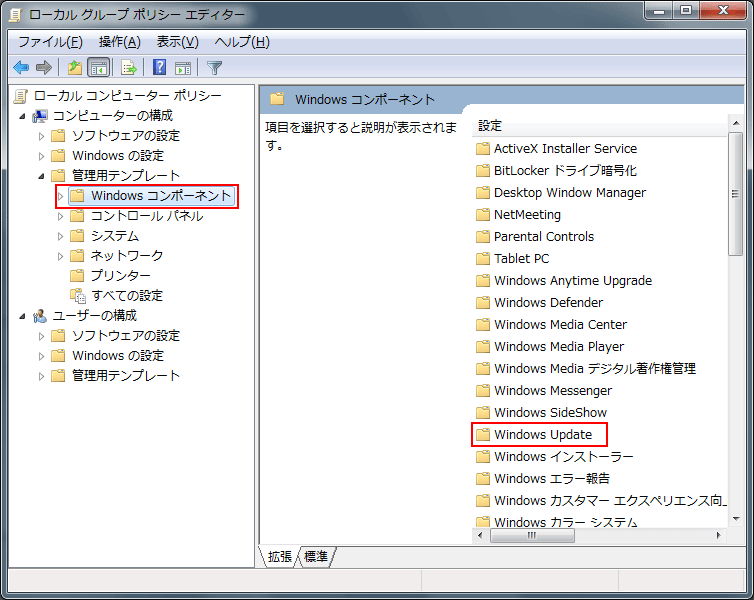
Windows Update の中にある
「Turn off upgrade to the latest version of Windows Through Windows Update」をダブルクリックします。
※画像をクリックすると大きく表示されます。
こんなウィンドーが表示されるので、「有効」にチェックを付けて、「適用」をクリックして「OK」でウィンドーを閉じます。
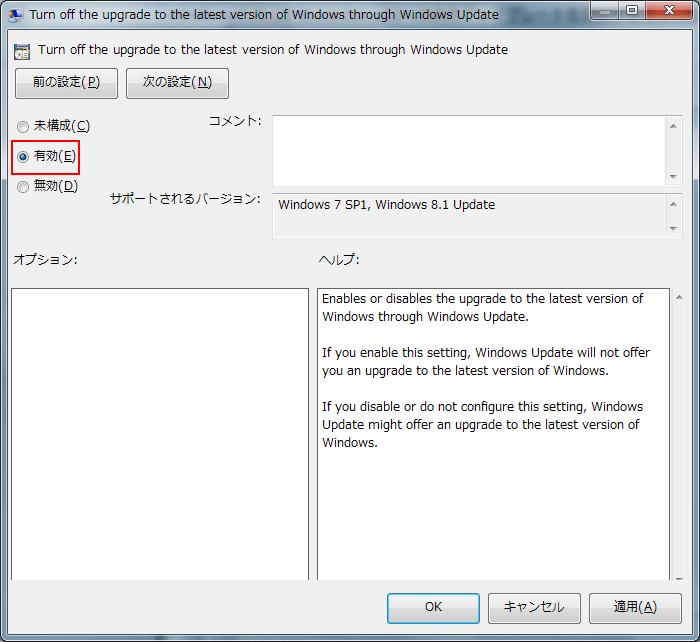
この後、Windowsを再起動しました。
これで、Windows10へのアップグレードをしつこく要求してくることもなくなるでしょう。
ちなみに、私のパソコンは、グラフィックボードが古いため、Windows10にアップグレードできないと言われているのです。
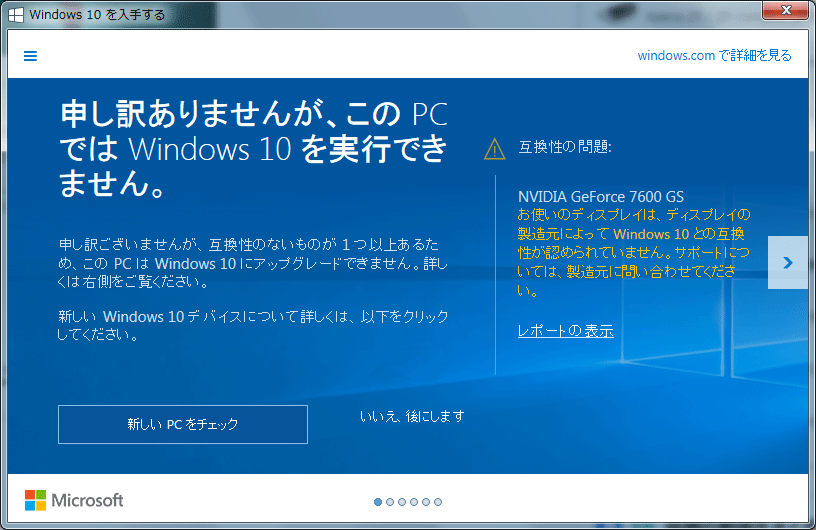
私のパソコンは8年ほど前の自作PCです。
3年ほど前にハードディスクをSSDに変えてから、全くストレスなく、サクサク動くので現状で充分満足しています。
Photoshop CC も Illustrator CC もサクサクです。
なので、マイクロソフト様・・・
Windows10を実行できないパソコンに、Windows10へのアップグレードをゴリ押しするのはやめて欲しいです。
Amazonプライム会員なら無料で読めるビジネス書4選
上を目指すために読んでおきたい8冊
私が買ってよかったパソコン&iPhone関連商品 トップ8
参考記事:自撮りするなら広角レンズがオススメ

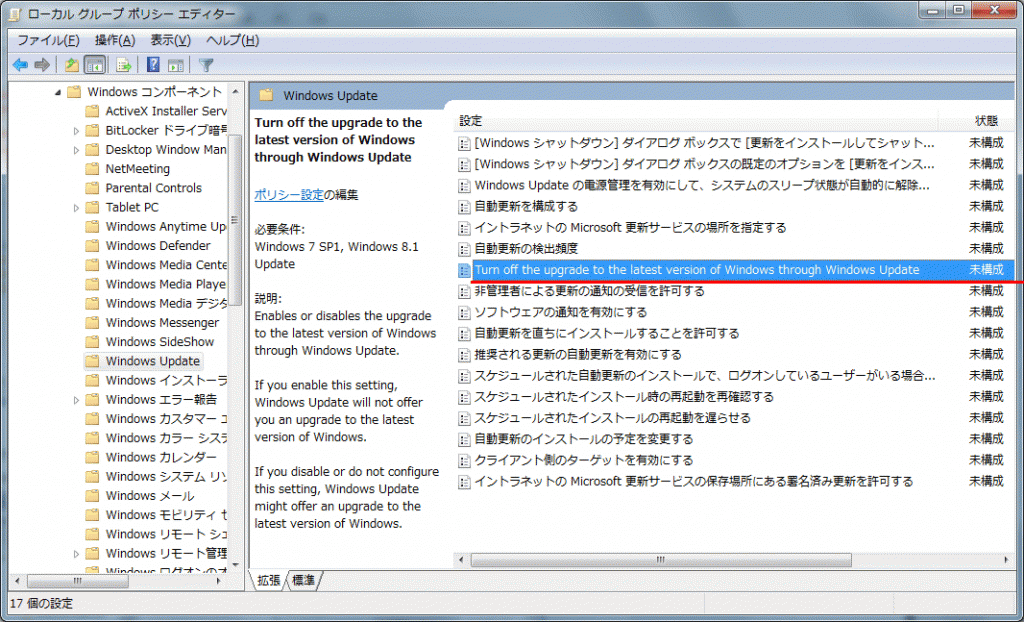





















Windws10へのアップグレード要求で困っています。
スタートボタンをクリックして、「プログラムとファイルの検索」のテキストボックスに、
gpedit.msc
と入力して、Enterキーを押すと・・・との由。
何もヒットしませんが、どうしたらよいのでしょうか?
匿名希望
申し訳ありません。
ローカルグループポリシーエディターは、Windows7と8のProfessionalエディションじゃないと標準装備されていないですね。
別の方法を記述しましたので、参考にしてください。
http://aws2000.net/?p=1557